当CAD图纸中已经有两个已知圆的时候,想要绘制这两个圆的相切圆,该如何操作呢?CAD怎么绘制两个圆的相切圆?本节CAD制图教程就和小编一起来了解一下浩辰CAD软件中绘制两个圆的相切圆的方法步骤吧!
1、打开浩辰CAD后,新建图形文件,在图纸中先绘制好两个圆。
2、此时如果想要绘制与既有对象相切的圆,采用下列方式之一:
(1)在菜单栏中选择【绘图】—【圆】—【相切、相切、半径】;
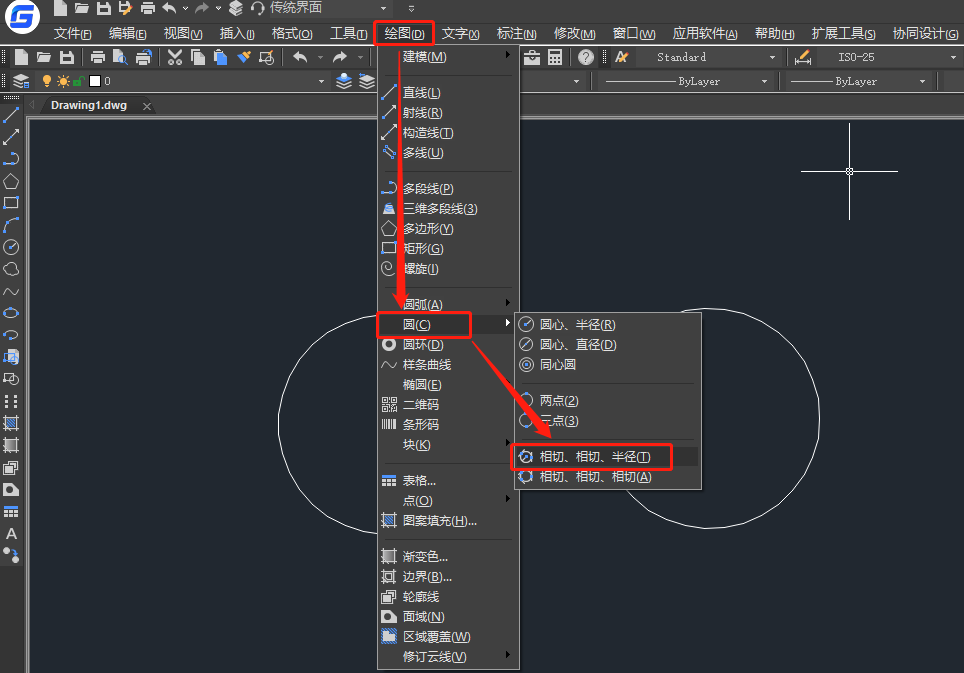
(2)直接在命令行输入命令快捷键:C,根据命令提示输入:T,点击回车键确认。
3、执行命令后根据命令提示在图纸中指定对象与圆的第一个切点,指定对象与圆的第二个切点,最后指定相切圆的半径即可。如下图所示 :
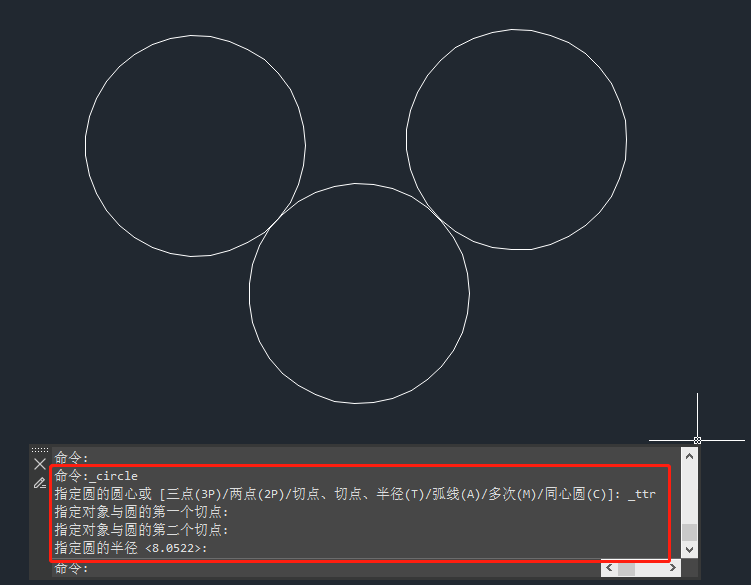
本节CAD制图教程小编给大家分享了浩辰CAD软件中绘制两个圆的相切圆的方法步骤,你学会了吗?小编会在后续CAD教程文章中给大家分享更多精彩内容,对此感兴趣的设计师小伙伴们一定要关注浩辰CAD官网教程专区哦!
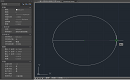
2021-06-25
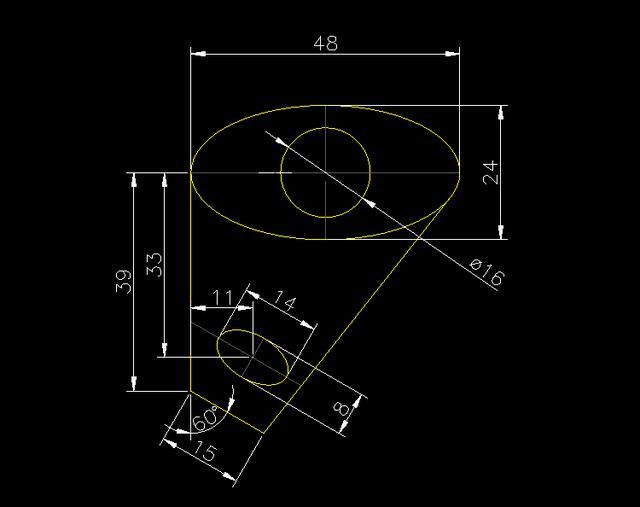
2019-10-23
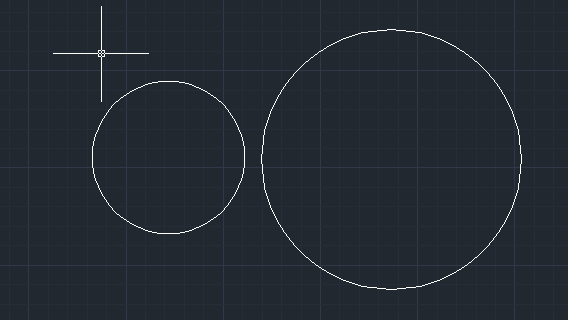
2019-10-22

2019-10-14
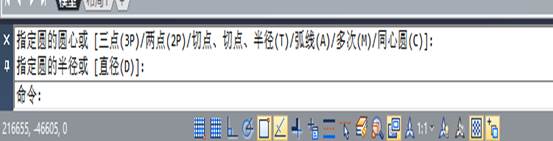
2019-05-28

2019-05-27
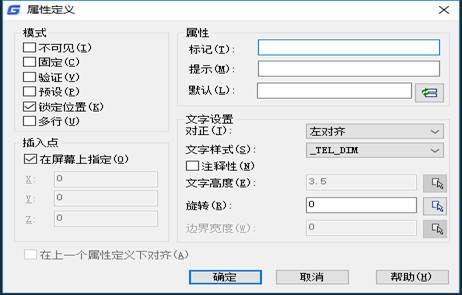
2019-05-24
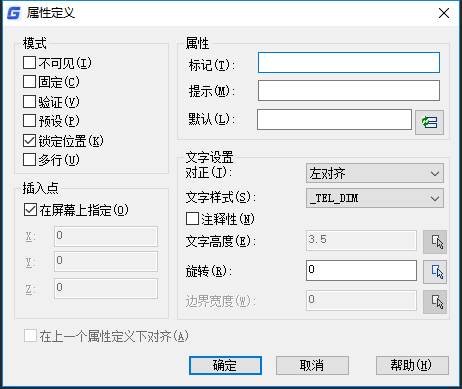
2019-05-24

2023-12-25
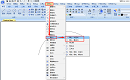
2023-04-19

2021-11-05

2021-05-26
